4.6. 使用 nm-connection-editor 配置 NIC team
如果使用带有图形界面的 Red Hat Enterprise Linux,您可以使用 nm-connection-editor 应用程序配置网络接口控制器(NIC)team 。
请注意:nm-connection-editor 只能向团队添加新端口。要使用现有连接配置文件作为端口,请使用 nmcli 工具创建 team ,如 使用 nmcli 配置 NIC team 中所述。
NIC team 在 Red Hat Enterprise Linux 9 中已弃用。考虑使用网络绑定驱动程序作为替代方案。详情请参阅 配置网络绑定。
先决条件
-
已安装
teamd和NetworkManager-team软件包。 - 在服务器中安装两个或者两个以上物理或者虚拟网络设备。
- 要将以太网设备用作组的端口,必须在服务器中安装物理或者虚拟以太网设备。
- 要使用 team、bond 或 VLAN 设备作为团队的端口,请确保这些设备还没有配置。
流程
打开一个终端,输入
nm-connection-editor:nm-connection-editor
$ nm-connection-editorCopy to Clipboard Copied! Toggle word wrap Toggle overflow - 点击 按钮来添加一个新的连接。
- 选择 Team 连接类型,然后单击 。
在 Team 选项卡中:
- 可选:在 Interface name 字段中设置团队接口的名称。
点 按钮为网络接口添加新连接配置集,并将配置集作为端口添加到团队。
- 选择接口的连接类型。例如,为有线连接选择 Ethernet。
- 可选:为端口设置连接名称。
- 如果您为以太网设备创建连接配置文件,请打开 Ethernet 选项卡,在 Device 字段中选择您要作为端口添加到团队的网络接口。如果您选择了不同的设备类型,请相应地进行配置。请注意,您只能在没有分配给任何连接的团队中使用以太网接口。
- 点 。
对您要添加到团队的每个接口重复前面的步骤。

点 按钮将高级选项设置为团队连接。
- 在 Runner 选项卡中,选择 runner。
- 在 Link Watcher 选项卡中,设置链接监视器及其可选设置。
- 点 。
在 IPv4 Settings 和 IPv6 Settings 标签页中配置 IP 地址设置:
- 如果您计划将此网桥设备用作其它设备的端口,请将 Method 字段设置为 Disabled。
- 要使用 DHCP,请将 Method 字段保留为默认值 Automatic (DHCP)。
要使用静态 IP 设置,请将 Method 字段设置为 Manual,并相应地填写字段:
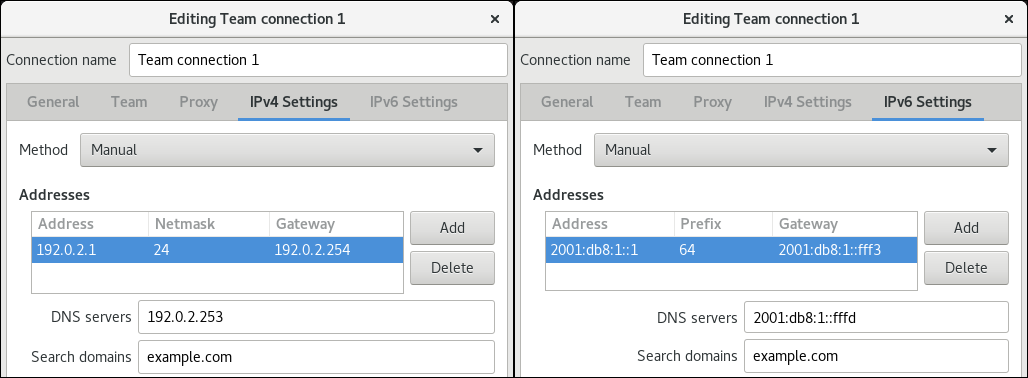
- 点击 。
-
关闭
nm-connection-editor。
验证
显示团队状态:
Copy to Clipboard Copied! Toggle word wrap Toggle overflow